Sådan ændres DNS-indstillinger på Android
DNS (Domain Name System) er en funktion, der oversætter domænenavne til IP-adresser. Dette er påkrævet, da computere nemt forstår de numeriske IP-adresser og konverterer dem til websteder. Til tider kan du opleve forbindelsesproblemer, mens du surfer på internettet. Du kan muligvis se en DNS-serverfejl, på grund af hvilken du ikke er i stand til at indlæse webstederne eller surfe på internettet. Desuden giver det muligvis ikke dig mulighed for at se blokerede websteder ved at bruge din internetudbyders standard DNS-server. Så for at undgå sådanne problemer kan du ændre DNS-indstillinger på Android.
Her bringer vi dig løsningerne, som giver dig mulighed for at tilpasse eller ændre DNS-indstillingerne på dine Android-enheder efter behov. Disse metoder giver dig mulighed for at ændre DNS-serveren ved at indtaste den ønskede eller målserverens IP-adresse. Uden yderligere ventetid, lad os komme til trinene.
Indhold
Metode 1: Skift DNS-indstillinger på dine Android-enheder
Jeg har brugt trinene og skærmbillederne fra min Samsung Galaxy S8, der kører på Android Oreo. Men metoden er stadig den samme, bare et par trin som at vælge Wi-Fi-indstillingen og Advance Network-menuen kan variere.
Trin 1
Gå til fra startskærmen på din enhed Indstillinger. Der er tonsvis af måder at gå til dine telefonindstillinger på.
I indstillinger naviger til Forbindelser > Wi-Fi. Eller du kan få adgang til Wi-Fi-indstillingen ved at langvarig Wi-Fi-ikonet på meddelelseslinjen (fungerer muligvis eller ikke på alle enheder).

Trin 2
Når du er i Wi-Fi-indstillingen, lang-press netværket, som er tilsluttet, eller som du vil ændre DNS for. Herefter vil du se en pop op-menu. På nogle enheder vil du ikke kunne trykke længe eller se pop-menuen, du kan bare trykke på netværket i stedet for.
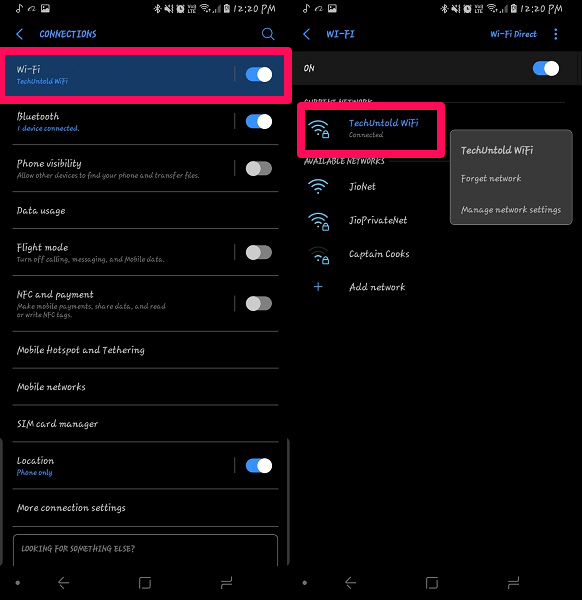
Trin 3
Type Administrer netværk indstilling i pop op-menuen. På andre enheder, når du trykker på netværket, vil du være i stand til at se den yderligere indstilling.
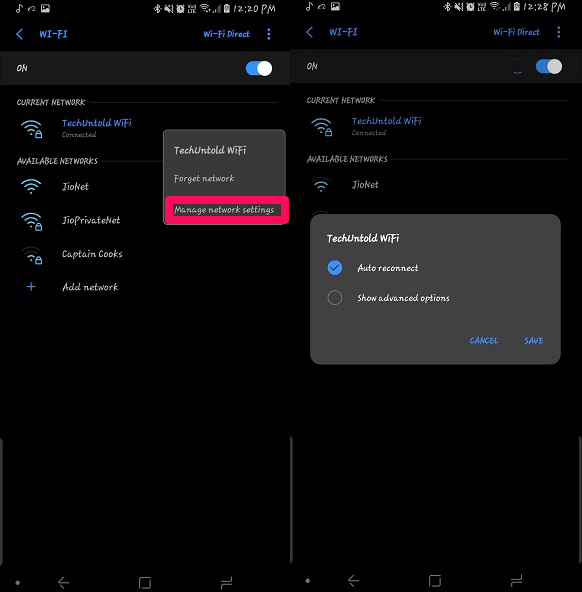
Trin 4
Når du har valgt Administrer netværk, vises en anden pop op-menu. Her skal du vælge Vis avancerede indstillinger.

Trin 5
Inde i Avanceret menu skal du trykke på IP-indstillinger og ændre det fra DHCP til statisk.
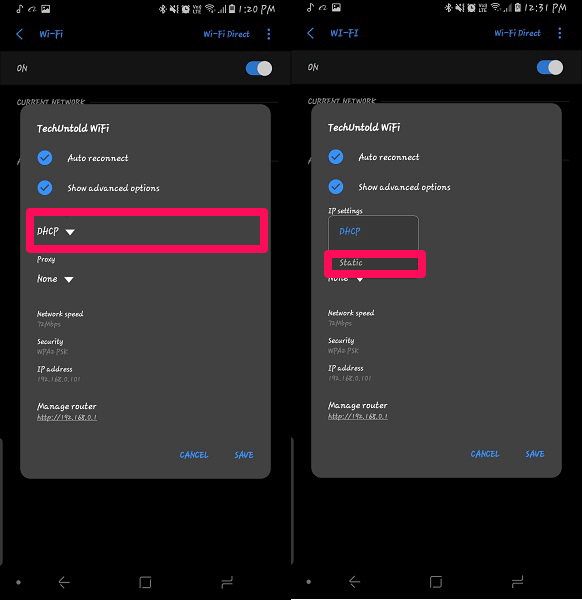
Trin 6
Herefter vil du se muligheden for manuelt at ændre DNS 1 og DNS 2 som ønsket og gemme indstillingerne.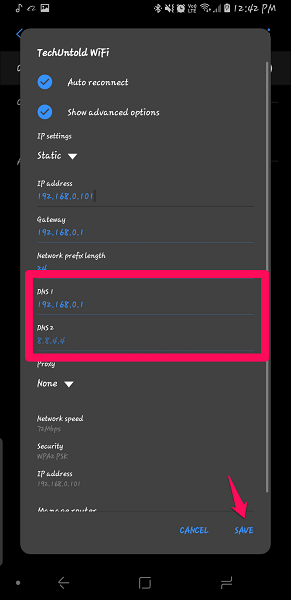
Når du har gemt indstillingerne, nulstiller netværket sig selv ved at afbryde og oprette forbindelse til enheden. På samme måde kan du ændre DNS for andre netværk, hvis det kræves.
Læs også: Sådan anvender du Bokeh-effekt på Android og iPhone
Metode 2: Skift DNS-server ved hjælp af app
Bortset fra metoden til at ændre DNS direkte fra enheden, er der også apps tilgængelige til at gøre det samme. Selvom der er flere apps i Play Butik, fungerer nogle af dem muligvis ikke korrekt, eller du vil kræve at root dine enheder. DNS-skifter til Android er en app, der fungerer perfekt uden nogen af de nævnte problemer og den bedste ting uden nogen reklamer. For at gøre det bruger den VPN-netværk og giver dig mulighed for at ændre DNS-indstillingerne efter behov for at surfe på internettet.
DNS Changer app er tilgængelig for gratis i Play Butik.
Når appen er installeret, og du åbner den, vil du se dashboardet, hvor du kan indtaste to DNS-adresser. Når du har indtastet dine ønskede DNS-indstillinger, kan du trykke på Starten.
Derefter bliver DNS aktiv, og du kan se dens status i meddelelsespanelet. For at stoppe denne forbindelse kan du trykke på Stands og den bliver inaktiv. Det vil også vise, hvor længe DNS-adresserne er tilsluttet. Hvis du vil, kan du lave en hvilken som helst af de indtastede DNS som din standard DNS-adresse.
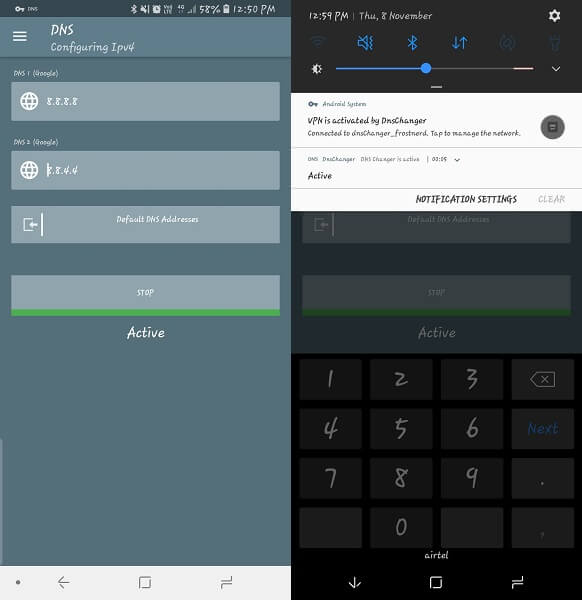
Bortset fra muligheden for at ændre DNS for alle ønskede netværk, har denne app lidt mere at tilbyde. Det vil vise dig de aktuelle netværks DNS-servere, som du kan bruge, og lade dig søge efter andre websteder og deres DNS. Den har også en knap til at deaktivere al funktionaliteten af denne app, som kan aktiveres når som helst eller når enheden er genstartet.
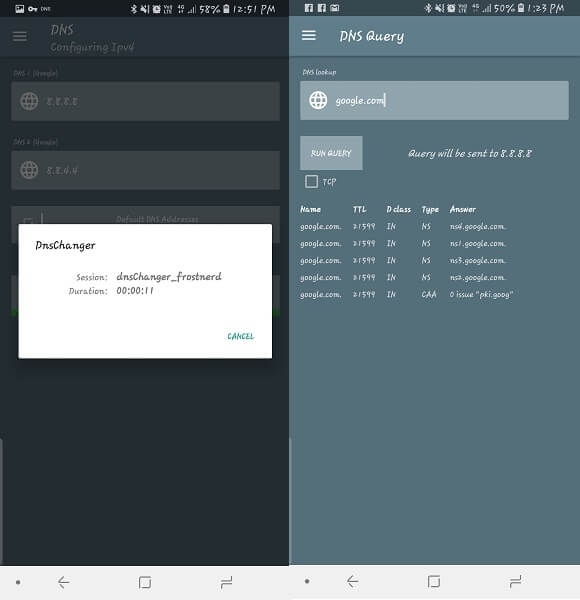
Final Say
Disse metoder giver dig mulighed for at ændre DNS-indstillingerne på en Android-enhed i henhold til dine krav, når det er nødvendigt. Den bedste måde er at gøre det fra selve Android-enheden, men hvis du vil have mere tilpasning og holde styr på dine DNS-skiftende aktiviteter, er DNS-skifter-appen den bedste mulighed.
Seneste Artikler